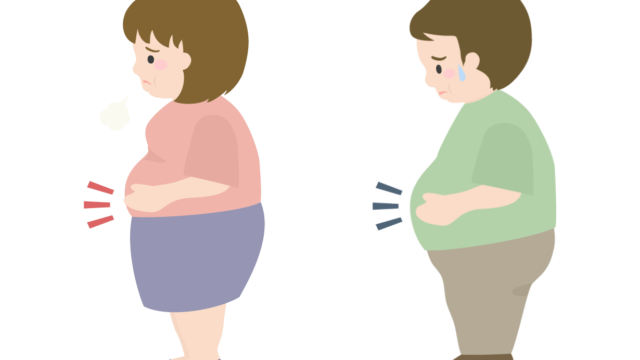いまや音楽は持ち歩く時代ですよね。
CDをiPhoneに取り込む場合、itunesを使用する方が一番多いと思います。
CDをiPhoneで取り込めない場合は、主に、パソコンのCDドライブとCDの故障がないか、iPhoneの容量、などの原因をみてみましょう。
いちいちパソコンを立ち上げての取り込みをしたくない方には、CDレコーダー(CDレコ)をおすすめします。
パソコンからiPhoneへの取り込み方、できない場合の原因と対処、パソコンを使わない転送の仕方について詳しく説明していきます。
CDをiphoneに取り込めない原因と対処法
 CDをiPhoneに取り込めない原因として考えられることを挙げてみます。
CDをiPhoneに取り込めない原因として考えられることを挙げてみます。
当てはまるものがあるか確認してみてください。
- パソコンがない
- パソコンはあるがCDドライブがついていない
- パソコンまたはiPhoneの容量が足りない
- itunesが入っていない
- itunesが最新の状態でない
- パソコンとiPhoneを繋ぐケーブルが壊れている
iPhoneユーザーが一番多く利用しているアプリはitunesだと思います。
itunesとはApple社の無料アプリのことです。
主にMacやiPhoneの音楽、電話帳、画像データなどを保存し、そこから取り出したり修正したり、デバイスの管理と同期が自由にできます。
その他にも、数百万という膨大な音楽や映画を購入、再生ができ、同期をすればMacとiPhone、iPadなど様々なデバイスでの共有も簡単です。
また、手持ちのCDやDVDをitunesに取り込むことで、自分好みの仕様にしていくことができます。
itunesでのCDの取り込みはとても簡単です。
- CDをパソコンに挿入。
- 自動的にitunesが立ちあがり、読み込みが開始される。
- CDの情報が表示されたら、「インポート」をクリック。
以上です。
しかし、うまくいかなかったときはどうすればいいのでしょうか。
itunesでCDが取り込めない時は?
itunesでCDが取り込めないとはどんな状況でしょうか。
- パソコンがMacで、CDドライブがない
- itunesをダウンロードする容量がパソコンにない
- パソコンのCDドライブが不具合
- パソコンとitunesを繋ぐUSBポートが不具合
それぞれの対処法を考えていきます。
CDドライブがない
Macにはもともとディスクドライブがありません。
そのため、外付けDVDドライブを購入してください。
itunesをダウンロードする容量がない
itunesをダウンロードする容量を確保しましょう。
具体的には次に記載したことをやってみましょう。
- 不要なプログラムやデータを削除する
- ごみ箱を空にする
- ディスククリーンアップやストレージの最適化をする
パソコンのCDドライブが不具合
CDを挿入しても反応がない場合は、ディスクの汚れがないか・きれいに入っているのかの確認をし、再度読み込ませてください。
それでも反応のない場合、他のCDでも試してみましょう。
他のCDは反応するという場合は、あいにく読み込ませたいCDが壊れている可能性が高いです。
USBポートが不具合
きちんと差し込めていない可能性があるので、もう一度差し直します。
それでも反応しない場合は、USBを取り外したうえでパソコンを再起動をする、他のUSBポートに差し替えてみる、他のUSBケーブルを使ってみるなどしてみてください。
iphoneへのCD取り込みをitunesなしでやる方法

iPhoneにCDを取り込むのに、itunesを使わない方法を紹介します。
パソコンへの取り込み方法
Windowsのパソコンに標準搭載されている「Windows Media Player」という音楽プレイヤーを使うのがおすすめです。
これは、Macにもインストール可能です。
手順としては
- CDをパソコンに挿入。
- 自動的にWindowsメディアプレイヤーが立ちあがり、読み込みが開始される。
- 入れたくない曲があればチェックを外す。
- 準備ができたら「CDの取り込み」をクリック。
- CDの情報が表示されたら、「インポート」をクリック。
これでパソコンにCDの音楽を取り込むことができました。
次はパソコンからiPhoneに音楽を取り込みます。
パソコンからiphoneへの取り込み方法
ここからはitunesに代わるソフトが必要となります。
ここでは、よく名前が挙がる3つのソフトを紹介しますね。
CopyTrans Manager
- 無料試用版があるソフト
- 製品版の価格が安い
- 日本語対応
- Mac非対応
- iPhoneにある音楽を上書きせずにアップロードが可能
Tenorshre iCareFone
- 無料試用版があるソフト
- 日本語対応
- Mac対応
- iPhoneとパソコン両方に音楽転送可能
- 上書き保存ではなく追加保存ができる
- 修復ツールによって、データ消去の心配がない
DearMob iPhoneマネージャー
- 無料試用版があるソフト
- 日本語対応
- Mac対応
- プレイリストの作成、編集が初心者でも簡単
有名なものを3つご紹介しましたが、他にもたくさん存在します。
ご自身の使いやすさに合わせてチョイスしてみてくださいね。
iphoneへのCD取り込みをパソコンなしでやる方法

itunesを使って取り込めない場合は、CDレコーダー(CDレコ)が便利です。
CDレコーダーは、パソコン無しで、直接iPhoneに取り込むことができます。
また、Wi-Fi接続ですので、充電中でも、ケーブルがない状態でもすぐに転送することが可能です。
CDレコーダーの特徴をまとめると次の通りです。
- 価格は10000円弱程度
- パソコン不要
- 専用アプリをiPhoneにインストール
- CDレコーダーで取り込んだ曲の他にもitunesやAndroidで入れていた音楽もアプリで同時に楽しめる
- アプリでは楽曲の歌詞も表示できる
- ケーブルで繋ぐのでWi-Fiルーターがなくても使用可能
パソコンを経由せずにこまめに好きなCDを取り込むことができれば、もっと気軽にできる方も多いと思います。
また、専用アプリを使えば、itunesと同じようにプレイリストの編集などもできます。
ただし、CDレコにもデメリットがありますので、どのようなデメリットがあるのか気になる方はこちらの記事も参考にしてみてください。
⇒CDレコのデメリットとメリットは?どれがいいモデルか評判を調査!
まとめ
iPhone一台を持ち歩けば、音楽を聴けて、連絡が取れて、カメラが使え、お財布にもなる時代ですね。
Apple Musicで音楽を聴くだけでなく、手持ちのお気に入りCDを聴きたいときに、一番に思いつく方法としては、パソコンにCDを取り込み、そこからiPhoneに取り込む方法です。
その場合、itunesが最適です。
しかしitunesがうまく使えない場合はWindowsメディアプレイヤーを使いましょう。
パソコンを使わずに行いたい場合は、CDレコーダーがおすすめです。
CDレコーダーの場合は、音楽プレーヤーアプリの「CDレコミュージック」が必要ですので、ダウンロードをしましょう。